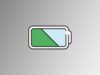Come capire quale app consuma batteria
Ultimamente ti sei reso conto che la batteria dei tuoi dispositivi ha qualche problema: il tuo smartphone è sempre scarico e, quando vai all’università, non fai in tempo a finire di scrivere tutti gli appunti per la lezione che stai seguendo perché il tuo portatile ti “abbandona” a metà strada.
Come dici? Le cose stanno proprio così ed è per questo che ti domandi come capire quale app consuma batteria? In tal caso non preoccuparti, sono qui per aiutarti. Nei prossimi capitoli di questo mio tutorial, infatti, ti spiegherò come ottenere quest’informazione, tramite le funzionalità di analisi della batteria integrate su Android e iOS/iPadOS. Inoltre, ti spiegherò anche come agire da computer, in modo che tu possa renderti conto di quali sono le applicazioni che hanno un maggiore consumo a livello di batteria su un portatile Windows o un MacBook.
Chiarito ciò, non ti resta altro che metterti seduto comodo e leggere le indicazioni che ti fornirò in questa guida; nei paragrafi che seguono ti spiegherò come procedere, con istruzioni dettagliate passo dopo passo. Ti auguro una buona lettura e ti faccio un grosso in bocca a lupo per tutto!
Indice
Come capire cosa consuma batteria
Come anticipato, se vuoi capire quale app consuma la batteria non devi fare altro che avvalerti della funzionalità nativa di analisi dei consumi della batteria che è integrata nella maggior parte degli smartphone e tablet Android e sui più recenti modelli di iPhone e iPad.
Inoltre, come ti spiegherò a seguire, puoi fare questa valutazione anche su un PC portatile con sistema operativo Windows o un MacBook. Trovi spiegato tutto qui sotto.
Android
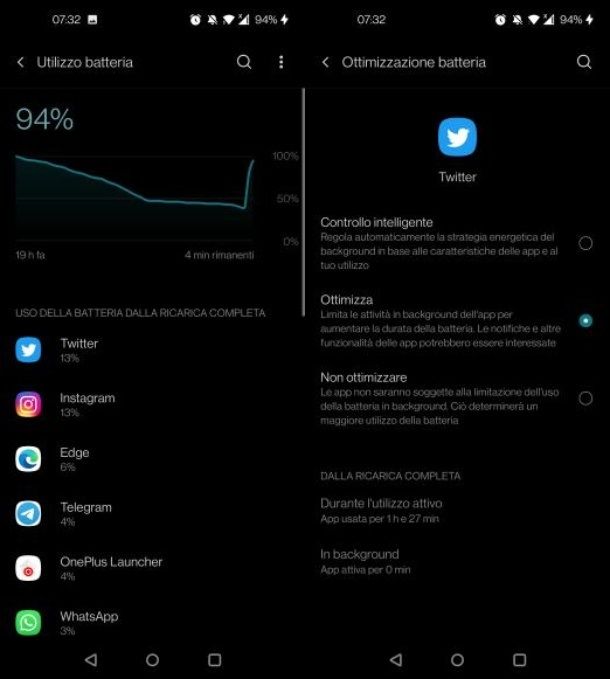
Per verificare quale app consuma batteria su Android, avvia l’app Impostazioni (il simbolo di un ingranaggio), pigia sulla voce Batteria e poi fai tap sulla dicitura Visualizza dettagli d’utilizzo, in modo da vedere a schermo un grafico che mostra la percentuale di batteria e i picchi di consumo che sono stati rilevati.
Tramite questa sezione, infatti, puoi avere delle informazioni dettagliate sull’andamento della batteria e, poco più sotto, anche sulle percentuali che fanno riferimento al consumo delle app installate, di quelle predefinite e dei servizi in background.
A questo punto, una volta che ti sei reso conto di quali sono le app che, sul tuo dispositivo, consumano più batteria, puoi decidere di cancellarle, nel caso in cui siano app di cui non fai uso con frequenza, oppure di ottimizzarne il consumo energetico.
Per esempio, sul dispositivo da me in uso (uno smartphone a marchio OnePlus), pigiando sull’icona di un’app nel menu Visualizza dettagli d’utilizzo è possibile ridurne il consumo di batteria selezionando la voce Ottimizza, la quale ne riduce alcune attività in background.
Per altre operazioni di risparmio della batteria, ti consiglio di leggere la mia guida su come risparmiare batteria su Androidm nella quale ti ho fornito diversi consigli utili al riguardo. Se, invece, vuoi cancellare le app e hai bisogno di un aiuto per farlo, segui le indicazioni contenute nel mio tutorial su come disinstallare le app su Android.
iOS/iPadOS
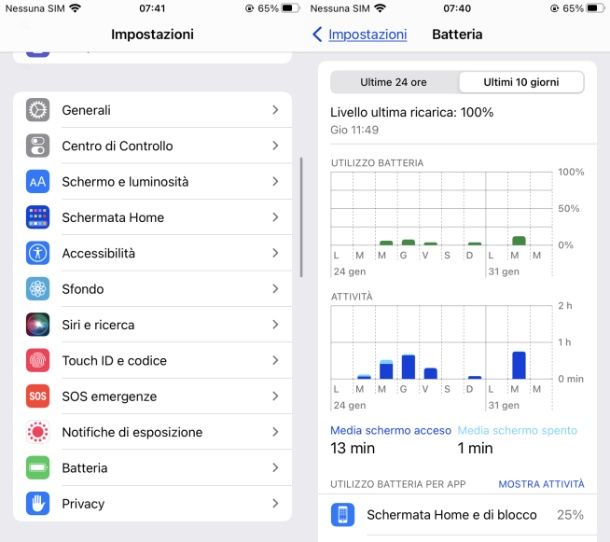
Vuoi verificare quale app consuma batteria su iPhone o iPad? Per riuscirci, avvia l’app Impostazioni (il simbolo di un ingranaggio), poi fai tap sulla voce Batteria.
Fatto ciò, potrai visualizzare l’elenco delle app che maggiormente hanno consumato la batteria nelle ultime 24 ore o negli ultimi 10 giorni. Attraverso la selezione di quest’ultimi pulsanti potrai visualizzare l’indicazione dei consumi in percentuale e in minuti.
Inoltre, sui modelli di iPhone aggiornati a iOS 11.3, puoi visualizzare anche la voce Stato batteria, la quale permette di conoscere l’attuale capacità della batteria installata nel dispositivo.
Pertanto, se pensi che la batteria del tuo device abbia avuto una riduzione dal punto di vista della sua efficienza, facendo tap su quest’ultima dicitura puoi visualizzare un’indicazione che ti mostrerà l’attuale valore di capacità della batteria.
Dopo aver verificato quali app consumano maggiore batteria sul tuo dispositivo, puoi scegliere di cancellarle e/o di andare ad attuare una serie di accorgimenti per migliorare l’autonomia del tuo iPhone/iPad.
A tal proposito, ti consiglio di leggere i miei tutorial su come disinstallare app da iPhone e come economizzare batteria iPhone (le cui indicazioni sono valide anche per gli iPad).
Windows 10/Windows 11
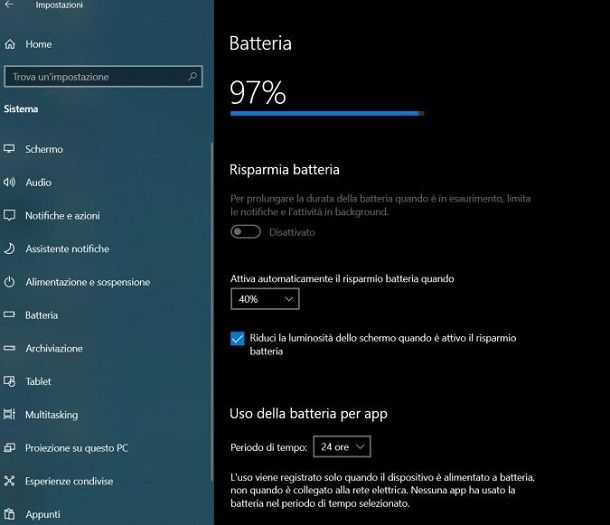
Se utilizzi un computer portatile, la verifica di quelle che sono le applicazioni che consumano maggiormente la batteria è una procedura utile da effettuare.
Alla luce di ciò, sarai felice di sapere che i PC equipaggiati con Windows 10 e Windows 11 integrano un sistema di monitoraggio della batteria direttamente all’interno delle impostazioni di sistema.
Su Windows 10, per visualizzare questa sezione ti basta avviare le Impostazioni: per riuscirci, fai prima clic sul pulsante con il simbolo di Windows e poi sull’icona di un ingranaggio che è situata nella barra laterale di sinistra.
Fatto ciò, clicca sulla voce Sistema, dopodiché individua la sezione Batteria e fai clic su di essa. A questo punto, in corrispondenza della voce Uso della batteria per app, puoi avere informazioni precise su quelle che sono le applicazioni che causano un drenaggio maggiore all’energia della batteria.
Tramite il menu a tendina che ti viene mostrato, puoi scegliere se visualizzare le app che hanno consumato più energia per le ultime 24 ore o nell’arco di 1 settimana.
Su Windows 11, invece, per fare questa valutazione avvia l’app Impostazioni e fai clic sulla voce Alimentazione e batteria. Fatto ciò, nella successiva schermata che ti viene mostrata, premi sulla dicitura Utilizzo della batteria, in modo da vedere l’elenco delle applicazioni e dei servizi che hanno consumato maggiormente energia nelle ultime 24 ore o negli ultimi 7 giorni.
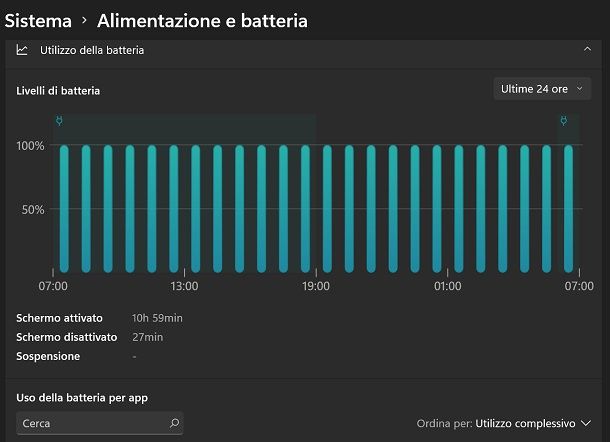
Nel caso in cui dovessi notare un eccessivo consumo della batteria del tuo computer portatile allora significa che devi mettere in pratica i suggerimenti che ti ho dato nel mio tutorial su come disinstallare un programma dal PC (per liberarti dei programmi che consumano di più) e nel mio tutorial su come aumentare batteria del PC portatile (per scoprire gli accorgimenti da mettere in atto, per risparmiare batteria su Windows).
macOS
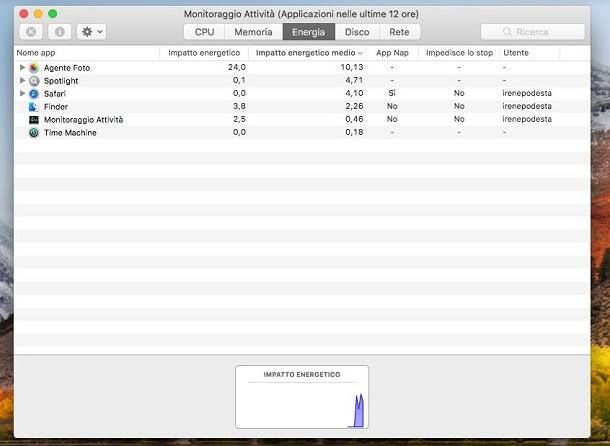
Sui computer Apple e quindi per il sistema operativo macOS, vi è la possibilità di utilizzare uno strumento nativo che, chiamato Monitoraggio Attività, che risulta molto utile nel caso in cui ci sia la necessità di capire quali sono le applicazioni che causano un maggiore consumo energetico.
Solitamente il tool in questione viene utilizzato per visualizzare l’elenco dei processi in esecuzione ma, visto che quest’applicazione presenta anche altre funzionalità (come per esempio quella legata all’analisi delle prestazioni del computer) voglio parlarti di come usufruirne per lo scopo che ti sei prefissato.
Detto ciò, avvia l’applicazione Monitoraggio Attività cercandola tramite la funzione Ricerca Spotlight (il simbolo della lente di ingrandimento), oppure aprila facendo clic sul suo nominativo nella cartella Altro del Launchpad o Applicazioni > Utility del Finder.
Fatto ciò, nella barra in alto, seleziona la scheda Energia e potrai visualizzare l’uso dell’energia complessivo e quella di ciascuna applicazione. Nello specifico, fai riferimento alla voce Impatto energetico (misura i consumi di energia di ogni applicazione), Impatto energetico medio (indica l’impatto energetico medio per l’app), App nap (indica quali sono le applicazione che hanno un ridotto consumo di energia in background) e Impedisce lo stop (è una voce che indica se il programma impedisce lo stato di stop del Mac).
Inoltre, puoi conoscere maggiori informazioni sullo stato di alimentazione del tuo computer visualizzando i dati presenti in corrispondenza del grafico contrassegnato dalla dicitura Impatto energetico.
A questo punto, se dovessi notare dei programmi che consumano troppa batteria, puoi cancellarli seguendo le indicazioni presenti nel mio tutorial su come disinstallare un programma dal Mac. Inoltre, in linea generale, puoi anche mettere in atto alcune operazioni utili a ottimizzare le prestazioni energetiche del tuo computer: in quest’ultimo caso, fai riferimento alle procedure presenti nel mio tutorial su come aumentare batteria del PC portatile.

Autore
Salvatore Aranzulla
Salvatore Aranzulla è il blogger e divulgatore informatico più letto in Italia. Noto per aver scoperto delle vulnerabilità nei siti di Google e Microsoft. Collabora con riviste di informatica e cura la rubrica tecnologica del quotidiano Il Messaggero. È il fondatore di Aranzulla.it, uno dei trenta siti più visitati d'Italia, nel quale risponde con semplicità a migliaia di dubbi di tipo informatico. Ha pubblicato per Mondadori e Mondadori Informatica.